Galaxy S22: تمكين / تعطيل التدوير التلقائي للشاشة

مع هاتف Galaxy S22، يمكنك بسهولة تمكين أو تعطيل التدوير التلقائي للشاشة لتحسين تجربة الاستخدام.
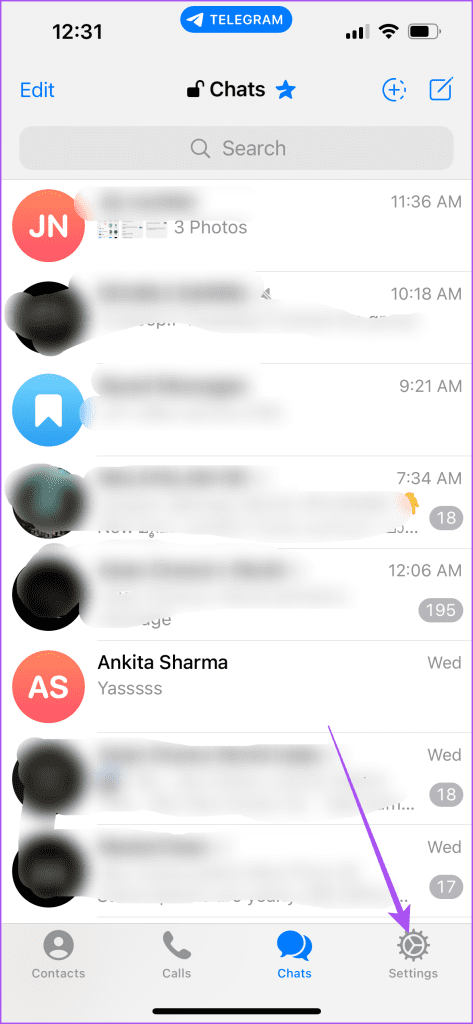
قدم Telegram خيار إعداد اتصال وكيل لمنع محاولات سرقة البيانات الضارة عن طريق إخفاء عنوان IP الخاص بك. وهذا ليس الإجراء الأمني الوحيد الذي يطبقه التطبيق. في الواقع، للاستخدام المنتظم في العالم الحقيقي، يسمح لك التطبيق أيضًا بقفل محادثاتك باستخدام رمز المرور. سيؤدي هذا إلى منع أي وصول غير مرغوب فيه إلى حساب Telegram الخاص بك.

ستشارك هذه المقالة خطوات قفل تطبيق Telegram باستخدام رمز المرور على هاتفك المحمول وسطح المكتب. لاحظ أنه إذا كنت تستخدم Telegram على أجهزة متعددة، فسيتعين عليك تمكين رمز المرور لكل جهاز على حدة.
دعنا نبدأ أولاً بخطوات إضافة كلمة مرور إلى حساب Telegram الخاص بك على الهاتف المحمول. قبل أن نبدأ، تأكد من أنك تستخدم أحدث إصدار من التطبيق على جهاز iPhone أو Android.
الخطوة 1: افتح تطبيق Telegram واضغط على الإعدادات في الزاوية اليمنى السفلية.

الخطوة 2: اضغط على “الخصوصية والأمان”. ثم حدد "رمز المرور ومعرف الوجه".


الخطوة 3: حدد "تشغيل رمز المرور" وأضف رمز المرور المكون من ستة أرقام.

يمكنك النقر على خيارات رمز المرور واختيار إما رمز مرور مكون من 4 أرقام أو رمز مرور أبجدي رقمي.


الخطوة 4: أضف رمز المرور الخاص بك مرة أخرى للتأكيد.
بمجرد الإضافة، يمكنك اختيار تمكين أو تعطيل Face ID. سيؤدي ذلك إلى جعل حسابك متاحًا فقط بعد إدخال رمز المرور.

لديك أيضًا خيار القفل التلقائي للتطبيق. على هذا النحو، يمكنك اختيار قفل محادثات Telegram تلقائيًا بعد فترة زمنية معينة.

بمجرد الانتهاء، ارجع إلى دردشاتك واضغط على أيقونة القفل في الأعلى لقفل دردشاتك.

الخطوة 1: افتح تطبيق Telegram، وانقر على أيقونة الهامبرغر في الزاوية العلوية اليسرى، ثم حدد الإعدادات.

الخطوة 2: اضغط على “رمز المرور والأمان”. ثم حدد قفل رمز المرور.


الخطوة 3: اضغط على تمكين رمز المرور وأدخله.

يمكنك أيضًا النقر على النقاط الثلاث في الزاوية العلوية اليمنى وتحديد "التبديل إلى كلمة المرور".


الخطوة 4: أضف رمز المرور أو كلمة المرور الخاصة بك مرة أخرى للتأكيد.
بمجرد إضافتها، يمكنك تمكين خيار القفل التلقائي عن طريق تحديد مدته.

يمكنك أيضًا تعطيل خيار إظهار المحتوى لمبدل المهام.

بمجرد الانتهاء، ارجع إلى دردشاتك واضغط على أيقونة القفل في الأعلى لقفل دردشاتك.

يمكنك أيضًا تغيير أو تعطيل رمز مرور Telegram على iPhone وAndroid. نوصي بفعل الشيء نفسه على فترات منتظمة لتحسين الخصوصية.
الخطوة 1: افتح تطبيق Telegram على هاتف iPhone أو Android الخاص بك.
الخطوة 2: انتقل إلى الإعدادات عن طريق تحديد قائمة الهامبرغر، أو النقر على ترس الإعدادات على جهاز iPhone.
الخطوة 3: اضغط على “الخصوصية والأمان”.

الخطوة 4: اضغط على "رمز المرور ومعرف الوجه" على جهاز iPhone الخاص بك.

اضغط على قفل رمز المرور على نظام Android.

الخطوة 5: أعد إدخال رمز المرور الحالي لتأكيد الوصول.
الخطوة 6: اضغط على تغيير رمز المرور لإدخال رمز جديد. يمكنك النقر على Turn Passcode Off لتعطيله.

يمكنك اختيار قفل تطبيق Telegram لسطح المكتب باستخدام رمز المرور أيضًا. تنطبق الخطوات على مستخدمي Mac وWindows PC. مرة أخرى، تأكد من أنك تستخدم الإصدار المحدث من التطبيق.
الخطوة 1: افتح تطبيق Telegram على جهاز Mac أو Windows PC.
الخطوة 2: على نظام Mac، انقر فوق أيقونة الإعدادات على الجانب الأيسر.

في نظام التشغيل Windows، انقر فوق رمز قائمة الهامبرغر في الزاوية العلوية اليسرى وحدد الإعدادات.

الخطوة 3: انقر على "الخصوصية والأمان" من القائمة اليسرى.

الخطوة 4: حدد قفل رمز المرور على نظام Mac.

حدد رمز المرور المحلي على نظام التشغيل Windows.

الخطوة 5: أدخل رمز المرور الخاص بك وانقر على تم في الزاوية العلوية اليمنى للتأكيد.

بمجرد إضافتها، سوف تحصل على خيار القفل التلقائي للدردشات الخاصة بك. يمكنك تحديد المدة التي سيتم بعدها قفل حساب Telegram الخاص بك تلقائيًا.

يمكنك أيضًا استخدام مستشعر بصمة الإصبع الخاص بجهاز MacBook لفتح قفل Telegram.

بعد إضافة رمز المرور، انقر بزر الماوس الأيمن على أيقونة الإعدادات وحدد قفل Telegram (Mac).

في نظام التشغيل Windows، انقر فوق أيقونة القفل في الجانب الأيمن العلوي.

إليك كيفية تغيير أو إيقاف تشغيل رمز المرور في Telegram على جهاز Mac أو Windows PC.
الخطوة 1: افتح التطبيق على جهاز Mac أو Windows PC.
الخطوة 2: انتقل إلى الإعدادات بناءً على نوع جهازك.
الخطوة 3: انقر فوق "الخصوصية والأمان" وحدد قفل رمز المرور.

الخطوة 4: أدخل رمز المرور الحالي الخاص بك للوصول.
الخطوة 5: لإيقاف تشغيل رمز المرور الخاص بك أو تغييره، انقر فوق الخيار الذي يتوافق مع تفضيلاتك: Turn Passcode Off أو Change Passcode.

من الرائع أن يتوفر خيار قفل محادثات Telegram باستخدام رمز مرور لكل من مستخدمي الأجهزة المحمولة وسطح المكتب. كوظيفة إضافية للخصوصية، يمكنك إخفاء رقم هاتفك على Telegram ومشاركة اسم المستخدم الخاص بك فقط. سيساعدك هذا على تجنب الرسائل غير المرغوب فيها، خاصة إذا كنت جزءًا من مجموعات أو قنوات مختلفة.
مع هاتف Galaxy S22، يمكنك بسهولة تمكين أو تعطيل التدوير التلقائي للشاشة لتحسين تجربة الاستخدام.
إذا كنت ترغب في معرفة ما الذي حذفته سابقًا أو الإجابة عن كيفية مشاهدة التغريدات المحذوفة على Twitter، فهذا الدليل مناسب لك. اقرأ المدونة لتجد إجابتك.
هل سئمت من جميع القنوات التي اشتركت فيها؟ تعرف على كيفية إلغاء الاشتراك في جميع قنوات اليوتيوب مرة واحدة بسهولة وفاعلية.
هل تواجه مشاكل في استقبال أو إرسال الرسائل النصية على هاتف Samsung Galaxy؟ إليك 5 طرق فعالة لإعادة ضبط إعدادات الرسائل على Samsung.
إذا بدأ جهاز Android الخاص بك في الشحن الاحتياطي تلقائيًا، اتبع هذه الخطوات الفعالة لتعطيل هذه الميزة وإصلاح المشكلة بسهولة.
تعرف على كيفية تغيير اللغة ونغمة الصوت في تطبيق Bixby Voice بسهولة، واكتشف خطوات بسيطة لتحسين تجربتك مع مساعد Samsung الصوتي الذكي.
تعلم كيفية دفق Zoom Meeting Live على Facebook Live و YouTube بشكل سهل وفعال. خطوات تفصيلية ومتطلبات أساسية لتتمكن من بث اجتماعاتك مباشرة.
هل تواجه مشكلة في إرفاق الملفات في Gmail؟ نوضح لك 8 حلول فعّالة لمساعدتك في حل هذه المشكلة وإرسال ملفاتك بسلاسة.
هل تريد العثور على شخص محدد على Telegram؟ فيما يلي 6 طرق سهلة يمكنك استخدامها للبحث عن الأشخاص على Telegram بسهولة ويسر.
استمتع بمشاهدة مقاطع فيديو YouTube بدون إعلانات مع هذه الطرق الفعالة.







